Dejar de recibir llamadas de números ocultos o desconocidos no es tan complicado como puede parecer en un põhimõtted, sobre todo, mis on seotud iPhone'i või iPadiga operatsioonisüsteemidega iOS 7, iOS 8, iOS 9, iOS 10, iOS 11, iOS 12 või iOS 13.
De hecho, el sistema operativo de Apple ya incluye una option que, al activarla, te mantendrá alejado de comerciales pesados. También te ayudará en el caso de tener un acosador, aunque en situaciones tan delicadas como esta es mejor acudir a la policía.
Ei mingeid eelarvamusi, kui installitud iOS 6-le või madalamale versioonile. ¡También tenemos varias soluciones para ti! Entre ellas, puedes guardar el contacto con un nombre que lo identifique como lamada no deseada või inclluso externas apps en el App Store.
Kas te kasutate iPhone'i telefoninumbrit iOS 7 või hilisema versiooniga?
Acabas de recibir una llamada o un mensaje no deseado y Decisions que ya ha llegado la hora de bloquear el número en tu iPhone. ¿Cómo lo haces?
1. Abre la aplicación "Telefono' de tu iPhone y dirígete a la sección de 'Recientes’. El número debería aparecer en la list.

También puedes localizarlo desde la aplicación ‘Mensajes‘.

2. Una vez localizado el número, dale al icono azul en forma de ‘i’ minúscula que verás al lado del número para visitar el apartado de información del contacto.

DesdeMensajes", deberás pulsar primero sobre la"i’, seguido del número de teléfono o nombre del contacto que te aparecerá arriba del todo.

3. Desplázate hasta el final de la pantalla y pulsa la optionn ‘Bloquear este contacto’.

Alternativamente, puedes gestionar los números bloqueados desde la sección ‘Bloqueo e ID de lamadas"en los"Ajustes' de tu dispositivo. Recuerda que en este caso debes tener guardado el número en tu list de contactos.
1. et 'Ajustes", localiza la sección"Telefono’.

2. En el apartado "Bloqueo e ID de lamadas', pulsa sobre la option 'Bloquear kontakt’ y selecciona el contacto del que no quieres recibir más llamadas.

Kümme en cuenta que la persona aún podrá dejarte un mensaje en el contestador. No obstante, tú no recibirás ninguna notificación que te avise de este nuevo mensaje en el buzón de voz, mientras que la persona que lama tampoco sabrá que la has bloqueado.
Por otro lado, si cambias de opinión y quieres desbloquear un número anteriormente bloqueado, solo debes seguir uno de estos dos métodos.
1. Abre la aplicación "Telefono’ de tu iPhone y localiza el número o contacto que quieres desbloquear.

Puedes encontrarlo también desde ‘Mensajes‘.

2. Dale al icono azul en forma de "i’ minúscula par ver la información del contacto.
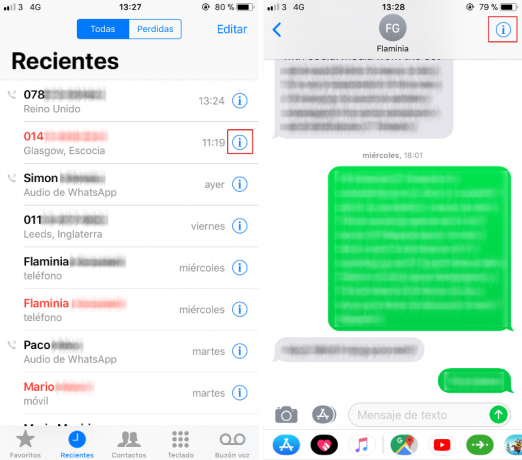
3. Desplázate hasta el final de la pantalla y pulsa la optionn ‘Desbloquear este contacto.

O alternatiiv:
1. et 'Ajustes", localiza la sección"Telefono’.

2. En el apartado "Bloqueo e ID de lamadas', pulsa sobre la option 'Toimetaja' que verás en la esquina superior derecha.

3. Selectiona el ikono rojo en forma redonda que verás al lado izquierdo del contacto que quieras desbloquear, seguido de la optionn de ‘Desbloquear' que te aparecerá a la derecha.

4. Finalmente, dale a'Okei' para confirmar los cambios.
Kas te kasutate iPhone'i telefoninumbrit iOS 6 või eesmise versiooniga?
Los dispositivos iOS 6 o anterior no disponen de una forma tan sencilla para bloquear un número de telefono como aquellos iOS-i tagumises versioonis operatiiv.
Ei mingit, hay ciertos iPhones y iPads que simplemente no son compatibles con el iOS 7 või posterior, por lo que no te quedará más remedio que recurrir a una de las dos técnicas que te presentamos a continuación.
La primera de ellas compose en un proceso de jailbreak, es decir, en eliminar ciertas restricciones de Apple para poder utilizar aplicaciones no autorizadas como iBlacklist. Piénsatelo bien antes de hacerlo, ya que se trata de un metodo algo arriesgado.
El jailbreak Requiere unos pasos u otros dependiendo del modelo de iPhone o iPad que tengas, así como del System Operativo Instalado en él. Una vez realizado, deberás descargarte una aplicación de bloqueo de contactos, en nuestro caso, iBlacklist.
1. Abre la tienda de aplicaciones independiente Cydia y, con la ayuda de la lupa, busca la aplicación a descargar. Una vez encontrada, pulsa en ‘Installimine’.
2. Cuando haya terminado la instalación, reinicia tu dispositivo pulsando a la vez el botón superior y el botón de inicio -en iPhones 5S või anterior-; el botón lateral y el botón de inicio -en iPhones 6, 6S, 6S Plus, SE, 7, 7 Plus, 8 y 8 Plus-; o el boton lateral y los botones de volumen et iPhone X.
3. Abre la aplicación iBlacklist y dale a "Mustad nimekirjad’.
4. Para añadir un número en tu lista negra de contactos, pulsa en ‘Lisa uus must nimekiri' e tutvustada el número que desees bloquear. Puedes importar también el contacto directamente desde tus llamadas recientes.
5. Para no recibir llamadas del contacto en cuestión, asegúrate de que en la optionn ‘Helistama' -o 'Llamada' en inglés- esté seleccionado el modo 'peal’.
Igualmente, asegúrate de que el modo "peal’ esté seleccionado para la opción de ‘Sõnum' -o 'Mensaje' en inglés- para no recibir mensajes de texto de este mismo contacto.
6. La app también te lubate gestionar qué ocurrirá una vez recibas una llamada del número bloqueado. Puedes configurarlo en el apartado "Toiming, mis tuleb läbi viia', donde podrás escoger si enviar a quien lama directamente al buzón, entre otras opciones.
7. Finalmente, dale al boton azul que verás en tu pantalla para guardar los cambios.
La segunda técnica es mucho más sencilla, aunque no tan eficaz, ya que compose sencillamente en identificar los números que no quieras descolgar con un nombre que te avise de antemano para no hacerlo.
1. En la aplicación "Telefono, selecciona el número no deseado y haz clic en el icono azul en forma de ‘iminúscula para obtener la información del contacto.

2. Pulsa sobreCrear nuevo contacto" y en el apartado de "Nombre“ tutvusta un identificativo con el que fácilmente relaciones que se trata de una llamada que no quieres descolgar. Algunos eemplos son: "No descolgar", "Colgar", "Llamada no deseada", "Ignorar"

3. Dale a "Okei' para guardar los cambios.

4. De manera opcional, puedes crear un audio completamente sin sonido con la aplicación GarageBand de tu iPhone y establecerlo como el tono de llamada para el contacto a no descolgar.
Cuando vuelvas a recibir una llamada no deseada desde otro número, no hace falta repetir el mismo process. En vez de crear un nuevo contacto desde cero, pulsa en ‘Añadir a contacto existente’ y selecciona el contacto creado en los pasos anteriores.
Kas kasutate lamadasid rakenduses Callblock?
Bloquear uno a uno los números de teléfono puede ser un proceso algo laborioso, pero por suerte existe una aplicación llamada Kõnede blokeerimine que bloqueará automáticamente las llamadas de telemarketing de más de 3 miljonit kaubanduslikku menetlust ühekordselt 100 países.
1. Abre la aplicación "Ajustes" y selecciona la sección "Telefono’.
2. Localiza el apartado "Bloqueo de ID de lamadas’ y pulsa sobre él.
3. Finalmente, dale al interruptor que verás al lado de ‘Kõnede blokeerimine' para activar la aplicación.
Hay que tener en cuenta, sin embargo, que esta app no identifica números ocultos y soolo está disponible para dispositivos iOS 9 o posterior. Además, aunque el primer mes es gratuito, después habrá que abonar 2,49 € mensuales.
¿Cómo bloquear una llamada con número oculto?
¿Kas recibido alguna llamada no deseada desde oculto on? Existen un mínimo de cuatro métodos para bloquear estos contactos de los que no te aparece el número después de que hayan decidido conscientemente que sea así.
La primera option es utilizar aplicaciones disponibles en el Rakenduste pood que permiten bloquear números ocultos. Nos referimos a apps como Helista Blissile que, por 9,99 dólares -unos 8,15 €-, te atļauje silenciar llamadas no deseadas; o CIA (tasuta), que te da su número.
Como segunda option, puedes echar mano también de aplicaciones como TrapCall que, mediante uno de sus tres planes de suscripción, te ayuda a identificar el número oculto o desconocido, así como bloquear llamadas no deseadas.
En tercer lugar, puedes aprovechar la option 'Pole molestarit’ de tu iPhone para que, cuando un número no identificado por tu móvil te llame, no suene. El gran inconveniente es que quizás recibas una llamada importante desde un número no guardado en tus contactos.
1. En la aplicación de "Ajustes, pulsa enPole molestarit' y actívala. Podrás identificar esta sección fácilmente seleccionando el icono morado con una media luna blanca.

2. Pulsa en 'Permitir llamadas de" bajo el apartado de "Telefono" y selectiona "Kontaktid’ para recibir solo llamadas de aquellos números guardados en tu list.

Por último, solo queda hacer una llamada a tu compañía telefónica para comprobar si ofrecen algún servicio, previo pago, para bloquear números ocultos.
¿Cómo saber si alguien ha bloqueado tu número?
No existe un método 100 por cien eficaz para saber si es cierto que una persona ha bloqueado tu número de teléfono, a no ser que se lo preguntes directamente o le birles el móvil para comprobar la lista de contactos bloqueados.
Sinembargo, eksisteerivad algunas claves que podrían indicar que efectivamente hay alguien que no quiere recibir tus llamadas o mensajes de texto. Por ejemplo, si siempre que lamas, la llamada solo dura un tono y salta enseguida el contestador. Descubre más en este artículo.
Desde Macworld España, te recomendamos respetar siempre la voluntad de alguien de bloquear tu número, ya que puede haber motivos serios detrás de esta decisión. Además, ten en cuenta que tus contactos bloqueados también podrán llegar a sospecharlo.
Puede darse el caso que alguien haya bloqueado tu número, ¿pero cómo saberlo? Descubre en este otro artículo las claves que te indicarán si alguien está intentando evitar tu llamada. Si el problem lo tienes con un dispositivo no Apple, ¿por qué no le echas un vistazo a nuestro õpetus sobre cómo bloquear lamadas ja Android?
